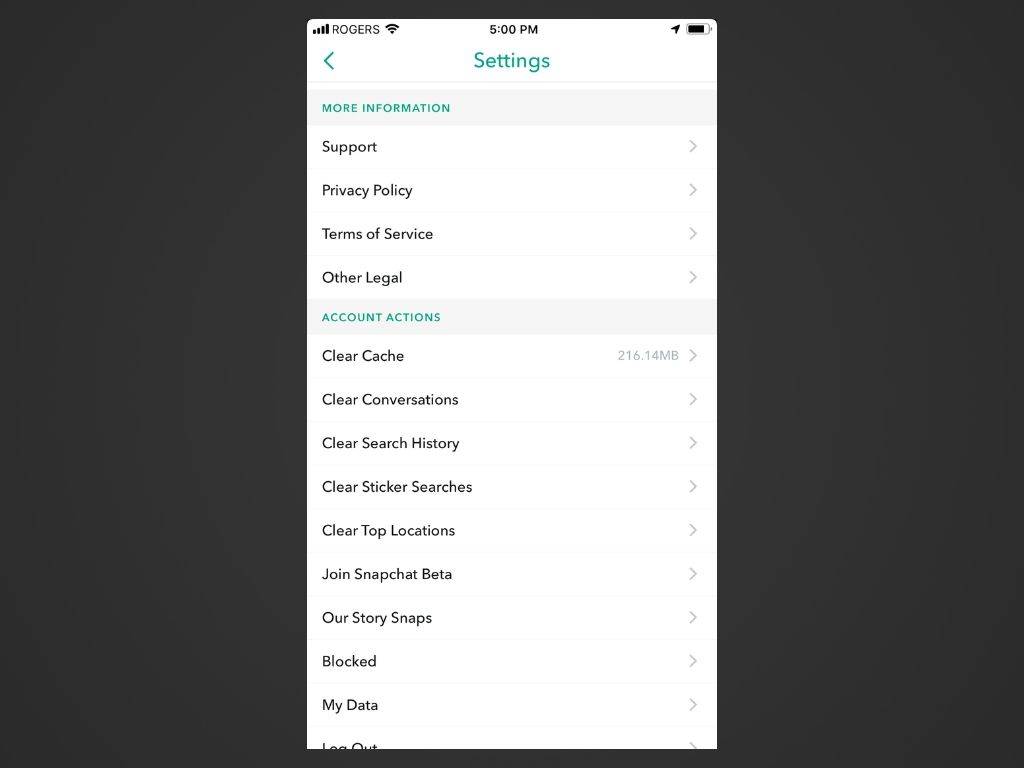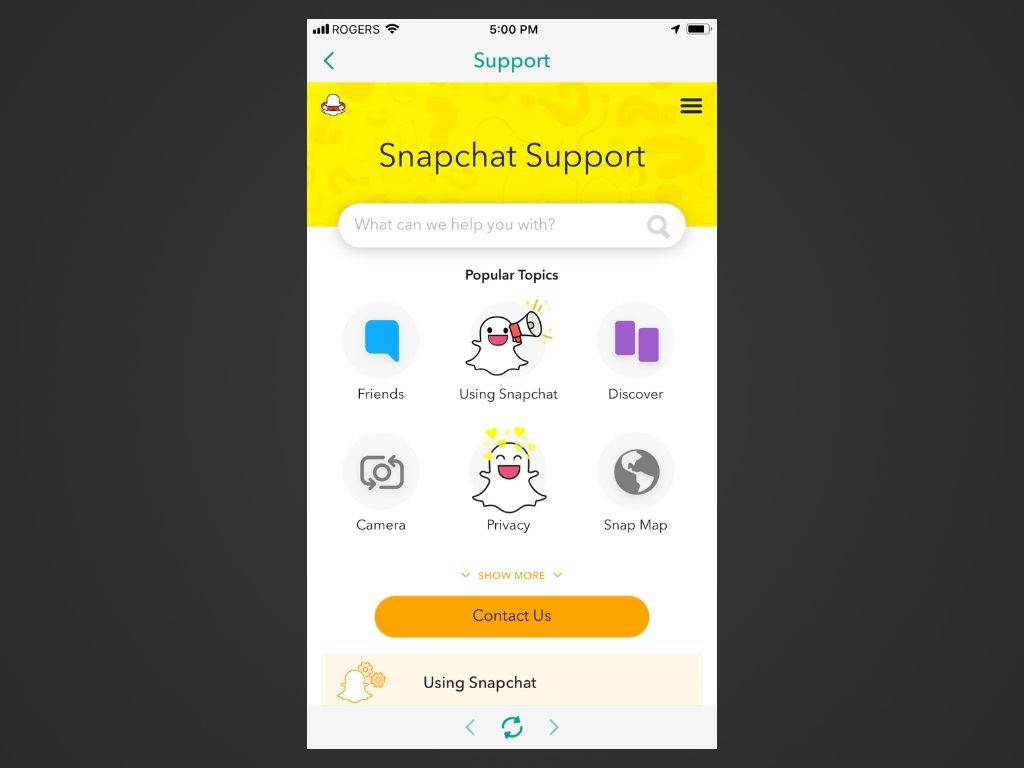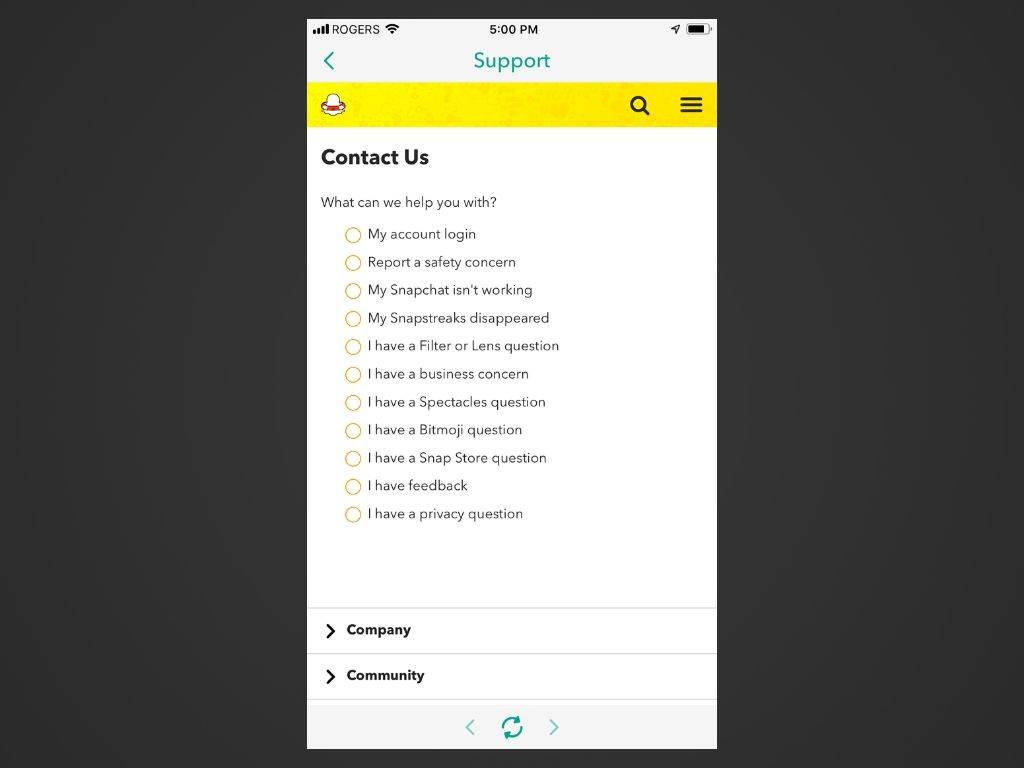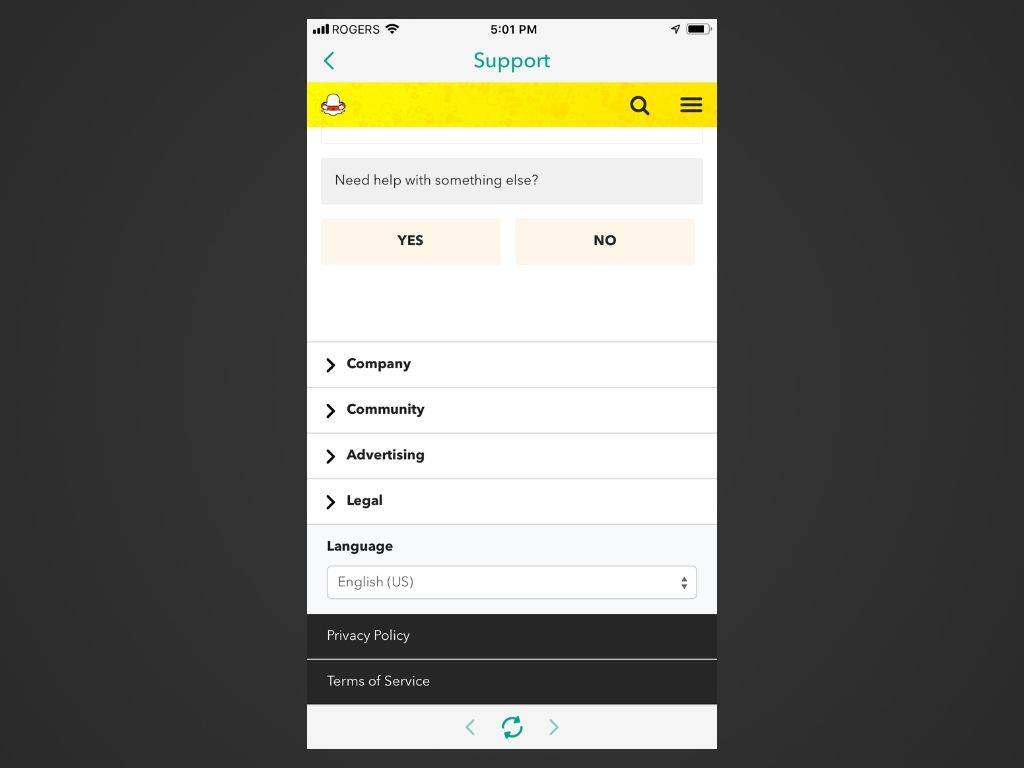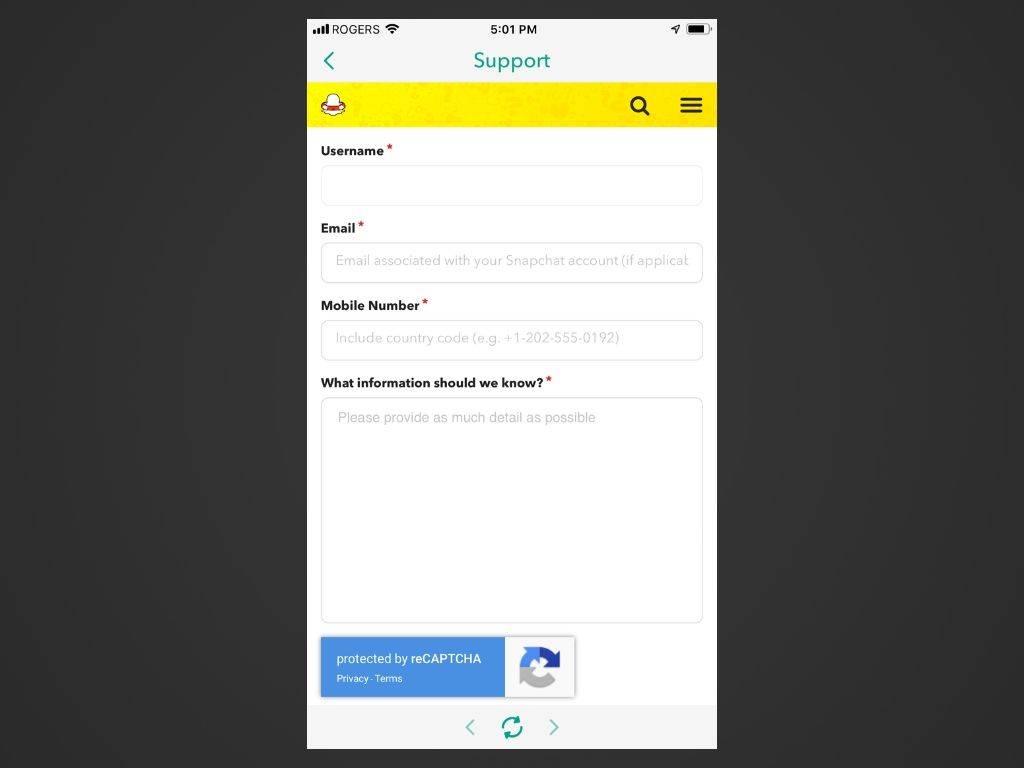ఏమి తెలుసుకోవాలి
- ఎంచుకోండి ప్రొఫైల్ చిత్రం > గేర్ చిహ్నం > మద్దతు > నాకు సహాయం కావాలి > మమ్మల్ని సంప్రదించండి .
- తర్వాత, ఒక వర్గాన్ని ఎంచుకోండి, నొక్కండి అవును , ఫారమ్ నింపి, పంపండి.
యాప్ యొక్క Android మరియు iOS వెర్షన్ల ద్వారా చేరుకోవడం ద్వారా Snapchat మద్దతును ఎలా సంప్రదించాలో ఈ కథనం వివరిస్తుంది. Snapchat కస్టమర్ సర్వీస్ ఇమెయిల్ చిరునామా లేదా ఫోన్ నంబర్ను అందించదు; వారితో సన్నిహితంగా ఉండటానికి ఇవి ఉత్తమ మార్గాలు.
స్నాప్చాట్ను ఎలా సంప్రదించాలి
Snapchat కస్టమర్ సపోర్ట్ని సంప్రదించడానికి ఈ దశలను అనుసరించండి.
చిన్న సమస్య కోసం Snapchatని సంప్రదించే ముందు, Snapchat డౌన్ అయిందో లేదో తనిఖీ చేయండి , కస్టమర్ సపోర్ట్ని సంప్రదించకుండానే మీ Snapchat పాస్వర్డ్ని రీసెట్ చేయడం మరియు Snapchatని అప్డేట్ చేయడం కూడా సులభం.
ఎక్సెల్ లో రెండు నిలువు వరుసలను ఎలా మార్చుకోవాలి
-
మీ iOS లేదా Android పరికరంలో Snapchat యాప్ని తెరవండి మరియు అవసరమైతే, మీ ఖాతాకు సైన్ ఇన్ చేయండి.
-
మీ నొక్కండి ప్రొఫైల్/బిట్మోజీ ఎగువ ఎడమ మూలలో చిహ్నం.
-
నొక్కండి గేర్ ఎగువ కుడి మూలలో చిహ్నం.
-
క్రిందికి స్క్రోల్ చేయండిమరింత సమాచారంవిభాగం మరియు నొక్కండి మద్దతు .
Androidలో, దీనికి స్క్రోల్ చేయండి మద్దతు విభాగం మరియు నొక్కండి నాకు సహాయం కావాలి ఎంపిక.
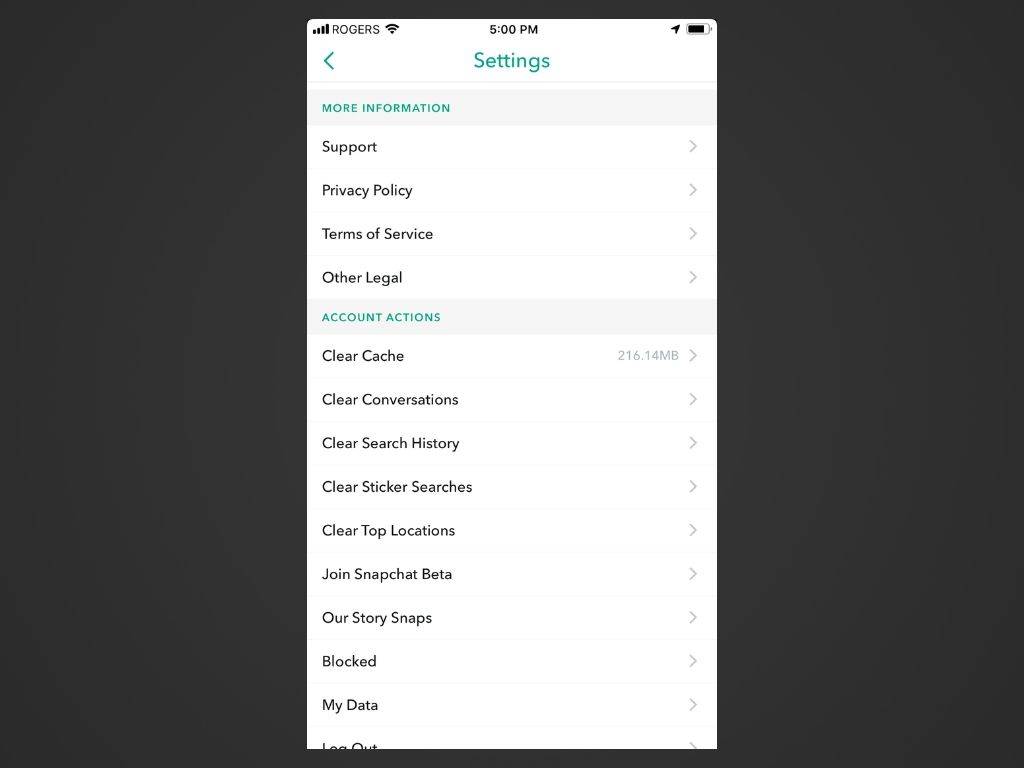
-
నారింజను నొక్కండి మమ్మల్ని సంప్రదించండి బటన్.
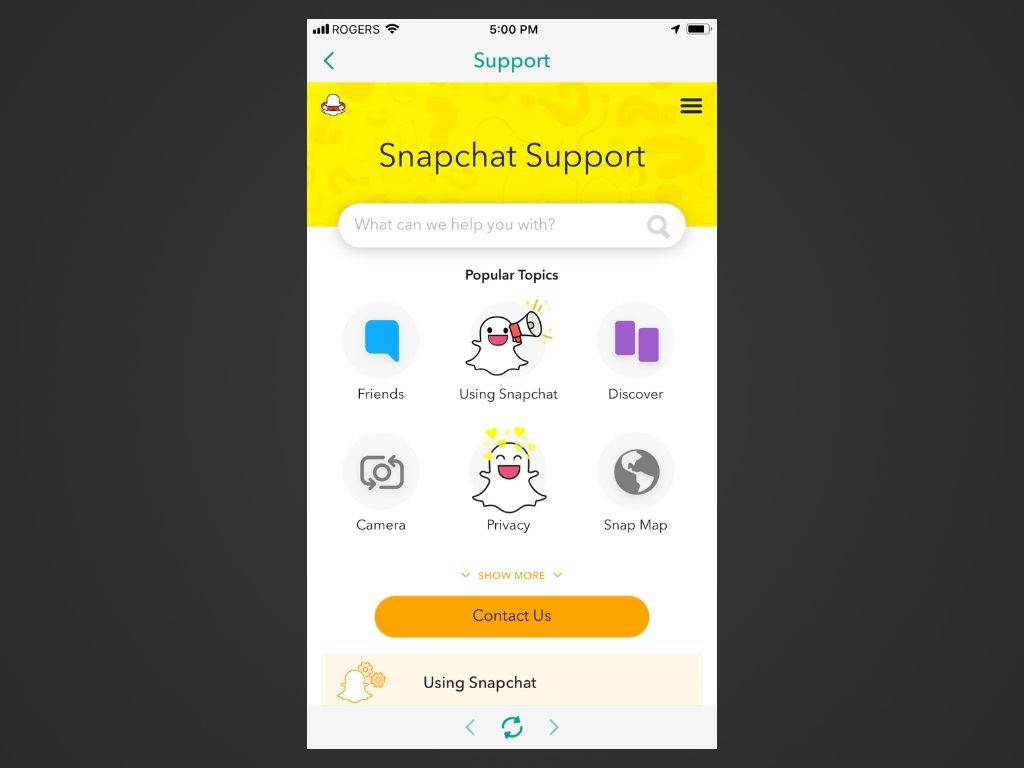
-
నొక్కడం ద్వారా మీ సమస్య కిందకు వచ్చే వర్గాన్ని ఎంచుకోండి వృత్తం ఇచ్చిన సమస్యల జాబితా నుండి దాని ఎడమ వైపున.
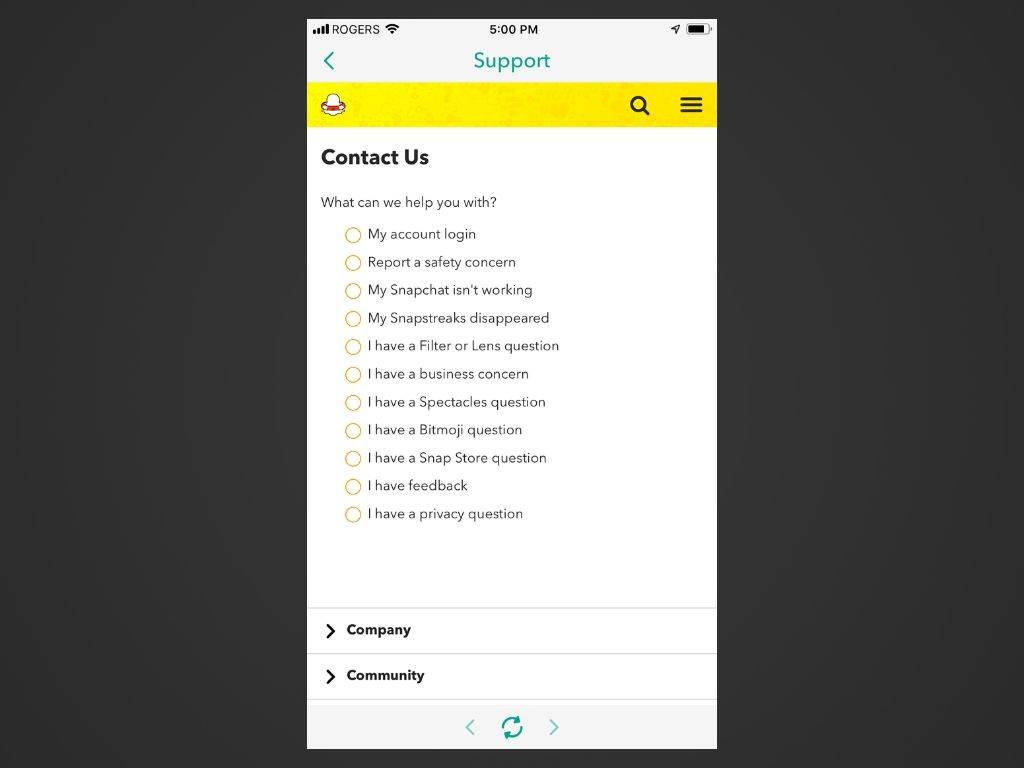
మీరు ఎంచుకున్నదానిపై ఆధారపడి, Snapchat మీకు సమస్యల యొక్క ద్వితీయ జాబితాను అందించవచ్చు కాబట్టి మీరు మరింత నిర్దిష్టంగా పొందవచ్చు.
-
మీరు ఇచ్చిన సమస్యల జాబితాల నుండి మీ ఎంపికలను పూర్తి చేసిన తర్వాత మీకు అందించబడిన సూచనలను చదవండి. మీరు సూచించిన ట్రబుల్షూటింగ్ చిట్కాలలో ఏవైనా లేదా అన్నింటినీ ప్రయత్నించకుంటే, ముందుకు సాగి, ఇప్పుడే వాటిని ప్రయత్నించండి.
-
మీరు మీ నిర్దిష్ట స్నాప్చాట్ సమస్య కోసం ట్రబుల్షూటింగ్ చిట్కాలను చదివి, అనుసరించి, ఇప్పటికీ దాన్ని పరిష్కరించే అదృష్టం లేకుంటే, నిర్దిష్ట సమస్యకు సంబంధించిన సూచనలకు తిరిగి వెళ్లండి (మీరు 1 నుండి 7 దశలను మళ్లీ చూడవలసి ఉంటుంది) మరియు క్రిందికి స్క్రోల్ చేయండి పేజీ యొక్క.
గ్రే ప్రశ్న బ్లాక్ కోసం చూడండి,మరేదైనా సహాయం కావాలా?నొక్కండి అవును దాని క్రింద బటన్.
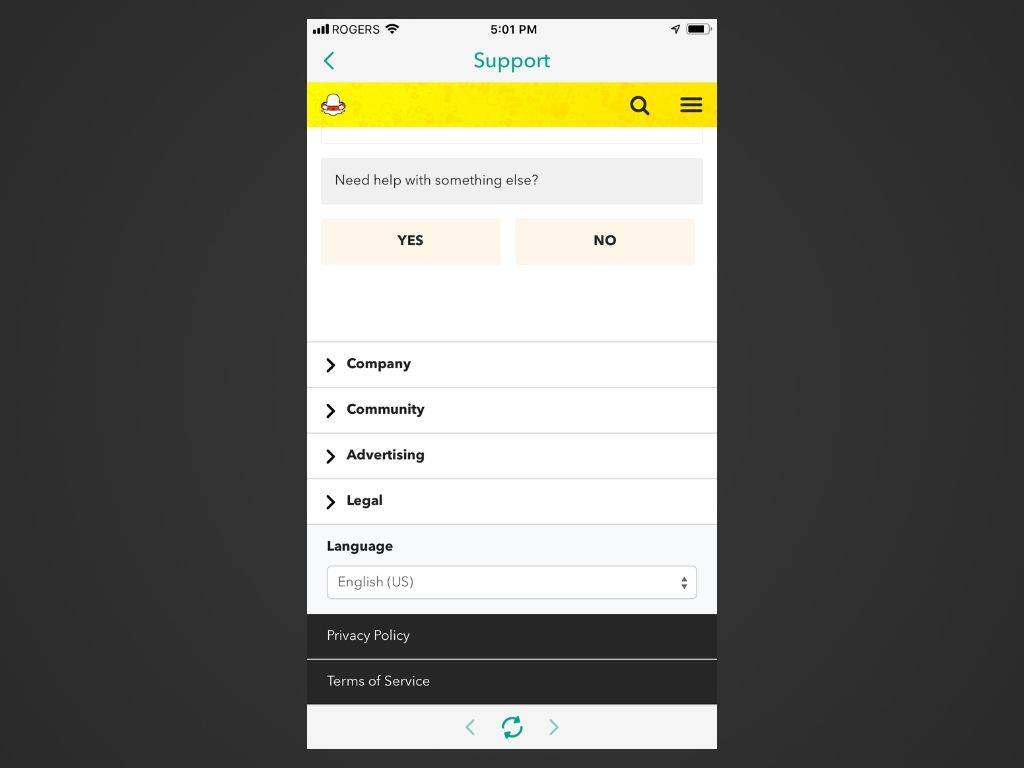
ఈ ప్రశ్న ప్రతి సంచికకు చూపబడదు, కాబట్టి మీ సమస్యపై ఆధారపడి మీరు దీన్ని చూడవచ్చు లేదా చూడకపోవచ్చు. మీకు అది కనిపించకుంటే, కస్టమర్ సేవ మీకు సహాయం చేయడానికి ఇది సరైన సమస్య కాదని అర్థం.
బ్లూ స్క్రీన్ మెమరీ నిర్వహణ విండోస్ 10
-
మీరు పూరించగల అనేక ఫీల్డ్లతో ఎంట్రీ ఫారమ్ కనిపిస్తుంది. కొనసాగండి మరియు మీ Snapchat వినియోగదారు పేరు, మీ ఫోన్ నంబర్, మీ పరికర వివరాలు, మీరు మీ సమస్యను ఎదుర్కోవడం ప్రారంభించిన తేదీ, ఐచ్ఛిక స్క్రీన్షాట్ అటాచ్మెంట్ మరియు మీ సమస్యను వివరంగా వివరించే అదనపు సమాచారాన్ని పూరించండి. మీరు కలిగి ఉన్న ప్రశ్నను బట్టి మీరు మీ ఇమెయిల్ చిరునామాను కూడా అందించాల్సి రావచ్చు.
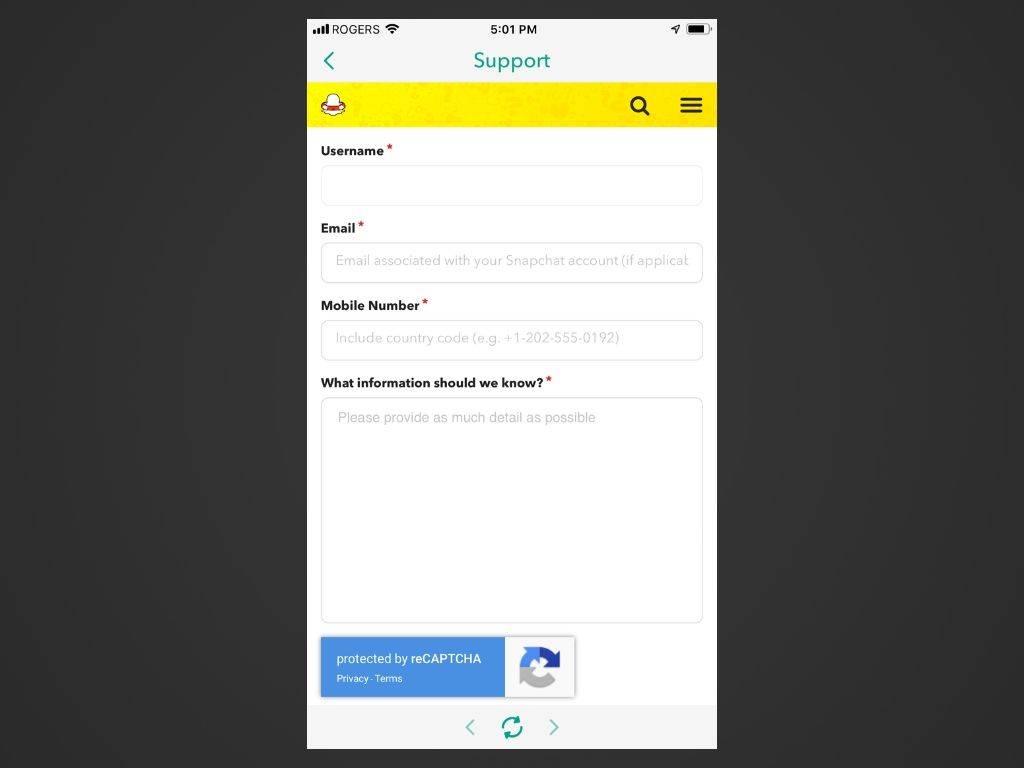
-
పసుపును నొక్కండి పంపండి మీరు పూర్తి చేసినప్పుడు బటన్.
మీరు యాప్ ద్వారా పై దశలను అనుసరించకూడదనుకుంటే, సందర్శించండి Snapchat యొక్క మద్దతు వెబ్సైట్ .
నేను స్నాప్చాట్ కస్టమర్ సర్వీస్ నుండి తిరిగి ఎప్పుడు వింటాను?
మీరు మీ ఎంట్రీ ఫారమ్ను సమర్పించిన తర్వాత కస్టమర్ సేవ నుండి తిరిగి వినాలని మీరు ఆశించే సమయ వ్యవధిని Snapchat పేర్కొనలేదు. మీరు ఖచ్చితంగా అని హామీ కూడా లేదురెడీతిరిగి వినండి, కాబట్టి, దురదృష్టవశాత్తూ, మీరు నిజంగా చేయగలిగినదల్లా గట్టిగా కూర్చుని వేచి ఉండండి.
Xలో Snapchat మద్దతును చేరుకోవడానికి ప్రయత్నించండి
మీరు చేయాల్సిందల్లా ఒక సందేశాన్ని పంపడం X లో Snapchat మద్దతు (గతంలో ట్విట్టర్), మరియు మీరు కొద్ది నిమిషాల వ్యవధిలో ప్రత్యుత్తరాన్ని పొందవచ్చు. ఖాతా యొక్క కస్టమర్ సర్వీస్ ప్రతినిధి మిమ్మల్ని అదనపు సమాచారం కోసం అడగవచ్చు, సూచించిన పరిష్కారాన్ని అందించవచ్చు లేదా మీ సందేశం Snapchat బృందానికి పంపబడిందని నిర్ధారించవచ్చు.
మీరు Snapchat కోసం కూడా అభిప్రాయాన్ని తెలియజేయవచ్చు
మీరు Snapchatతో ఎదుర్కొంటున్న సమస్య కాకపోయినా, మీరు భాగస్వామ్యం చేయాలనుకుంటున్న ఆలోచన లేదా సూచన అయితే, మీరు కంపెనీకి అభిప్రాయాన్ని అందించవచ్చు. ఆరవ దశలో పైన చూపబడిన ఎంపికల సాధారణ జాబితా నుండి, ఎంచుకోండి నాకు అభిప్రాయం ఉంది ఎంపిక చేసి, ఆపై మీకు సలహా లేదా ప్రశ్న ఉందో లేదో ఎంచుకోండి. మీరు చివరికి మీ అభిప్రాయానికి సంబంధించిన వివరాలను పూరించగలిగే సరళమైన ఫారమ్కి దారితీయబడతారు.
ఐఫోన్లో స్నాప్చాట్ పని చేయనప్పుడు దాన్ని ఎలా పరిష్కరించాలి ఎఫ్ ఎ క్యూ- నేను Snapchat ఖాతాను ఎలా తొలగించగలను?
కు Snapchat ఖాతాను తొలగించండి , మీరు వెబ్ బ్రౌజర్ ద్వారా అలా చేయాల్సి ఉంటుంది. కు వెళ్ళండి స్నాప్చాట్ ఖాతా వెబ్సైట్ మరియు లాగిన్ అవ్వండి. కింద నా ఖాతాను నిర్వహించండి , ఎంచుకోండి నా ఖాతాను తొలగించు . మీ లాగిన్ సమాచారాన్ని నమోదు చేసి, ఎంచుకోండి కొనసాగించు . 30 రోజుల్లో మీ ఖాతా నిష్క్రియం చేయబడుతుందనే సందేశాన్ని మీరు చూస్తారు.
- నేను నా Snapchat వినియోగదారు పేరును ఎలా మార్చగలను?
మీరు మీ Snapchat వినియోగదారు పేరును అధికారికంగా మార్చలేనప్పటికీ, ఒక ప్రత్యామ్నాయం ఉంది. స్నాప్చాట్ని ప్రారంభించి, మీ ఎంచుకోండి ప్రొఫైల్ చిహ్నం లేదా బిట్మోజీ . ఎంచుకోండి సెట్టింగ్లు > పేరు మరియు a ఎంటర్ చేయండికొత్త ప్రదర్శన పేరు> సేవ్ చేయండి . ఈ కొత్త పేరు మీ వినియోగదారు పేరుకు బదులుగా ఇప్పుడు స్నేహితులకు కనిపిస్తుంది.
- నేను స్నాప్చాట్లో పబ్లిక్ ప్రొఫైల్ను ఎలా తయారు చేయాలి?
పబ్లిక్ ప్రొఫైల్కి మారడానికి, మీ ఎంచుకోండి ప్రొఫైల్ చిహ్నం లేదా బిట్మోజీ . తరువాత, క్రిందికి స్క్రోల్ చేసి నొక్కండి పబ్లిక్ ప్రొఫైల్ను సృష్టించండి > ప్రారంభించడానికి > సృష్టించు .
శామ్సంగ్ క్లౌడ్ నుండి ఎలా తొలగించాలి